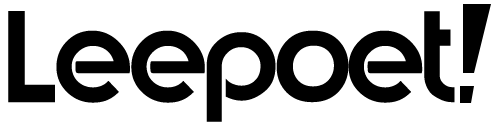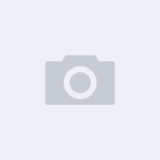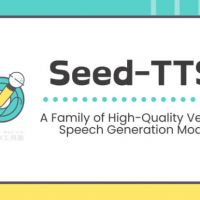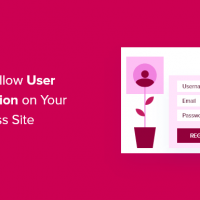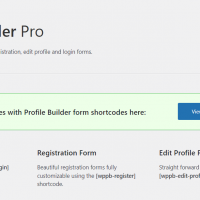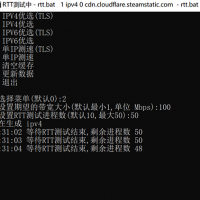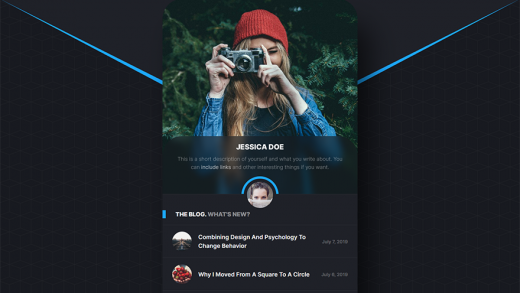本教程主要讲述如何用U盘PE启动重装Win10系统,教程以IT天空出品的“优启通v3.3”为示例,PE及工具不唯一,大家可根据自己需要选择纯净无捆绑的即可。

操作步骤
1)制作一个U盘PE启动盘,下载并解压运行优启通v3.3
优启通v3.3下载(复制链接下载):https://share.weiyun.com/5IHmyEh

2)运行优启通后选择“U盘模式”,然后插入一个8G或以上U盘
PS:U盘数据需提前备份,制作时会格式化清空

3)依次选择好“U盘”和“分区格式”,然后开始制作U盘PE启动盘
PS:如果U盘需要放单文件大于4G系统镜像,建议分区格式选择exFAT或NTFS
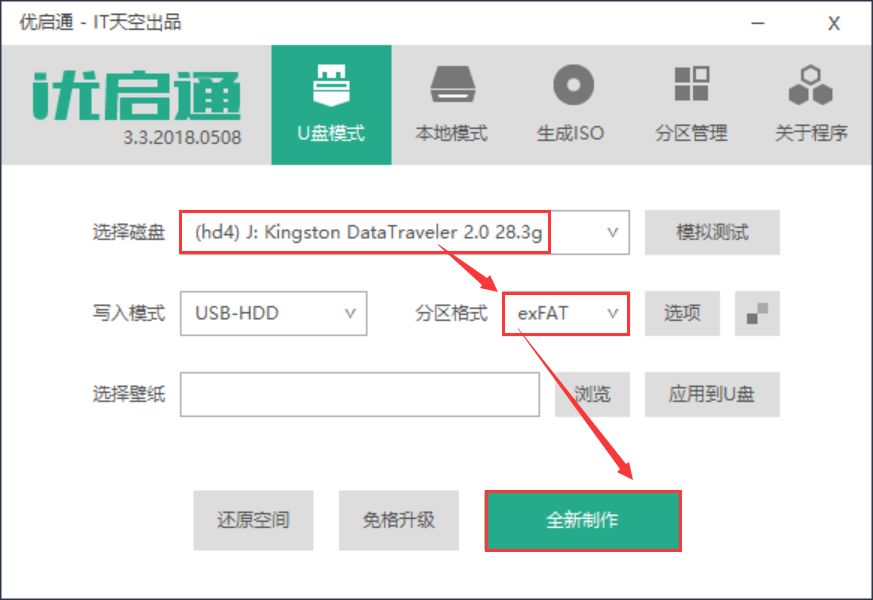
4)数分钟后即可制作完成

5)然后把此U盘插入需要重装的电脑上,重启电脑时按下表选择启动热键启动进U盘PE

© 点图片可查看大图
6)选择从Win10 PE启动

7)进PE系统后运行桌面“EIX系统安装”工具
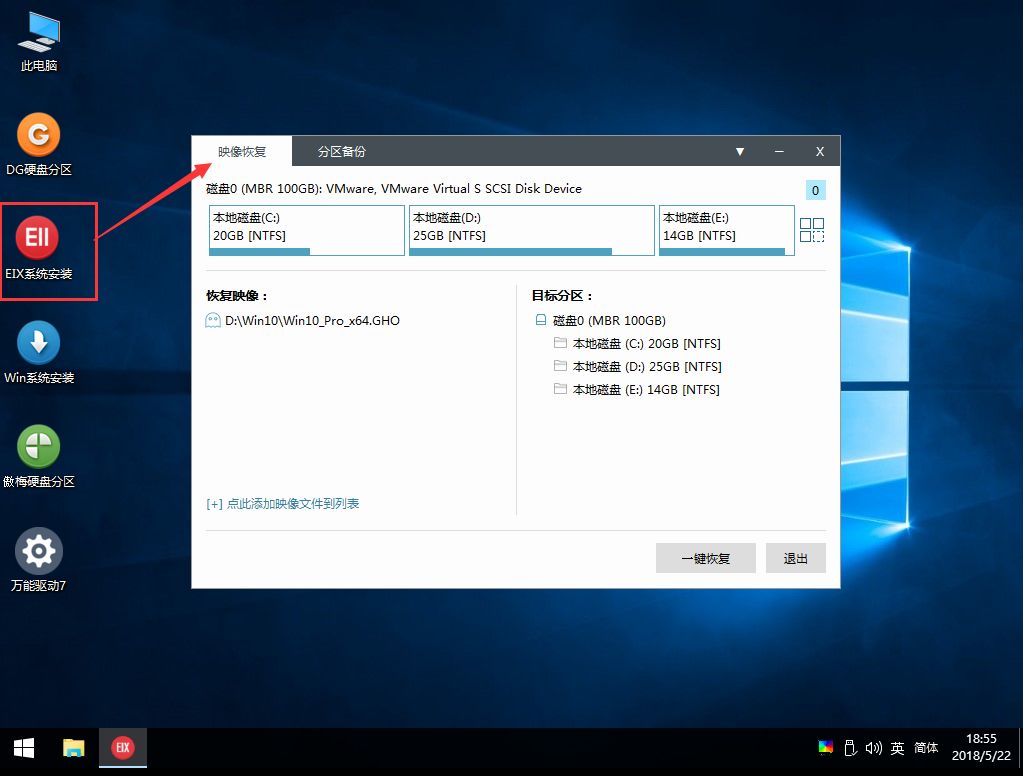
8)在工具窗口左边选择要恢复的GHO文件,右边选择要安装系统的目标分区,然后点击“一键恢复”
PS:如需下载最新Win10 GHO系统镜像请在本公众号后台回复“win10”获取,此工具也支持恢复WIM系统镜像文件
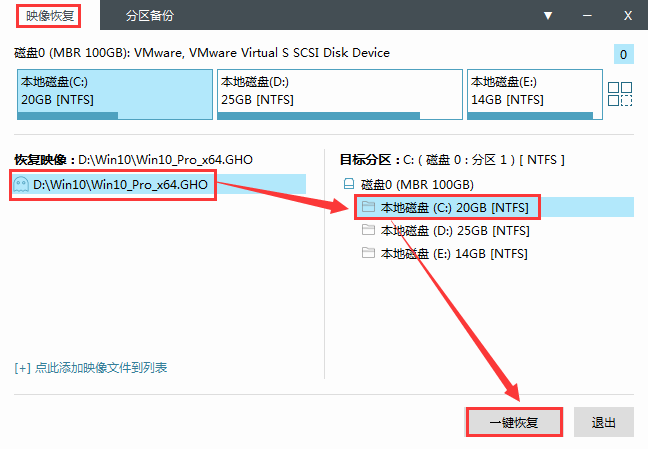
9)然后在弹出窗口中去掉“驱动调用”勾选,其它保持默认即可“确认”执行

10)系统还原过程,100%后重启进入安装过程
PS:重装前请拔掉U盘,防止再次自动进入PE


11)全自动安装过程,期间可能出现数秒黑屏,请耐心等待完成

12)重装完成,欢迎体验你的Win10

PS:
-
此重装系统过程为全自动的,大约需要10~20分钟,等待完成即可
-
重装过程会再自动重启1~2次,中途也会出现数秒的黑屏,请莫担忧